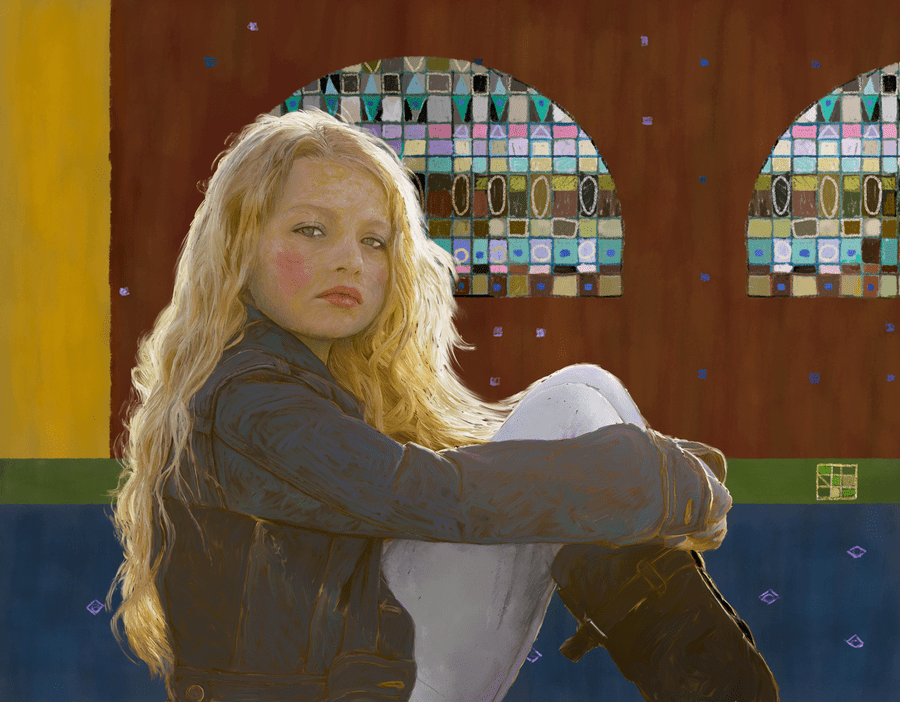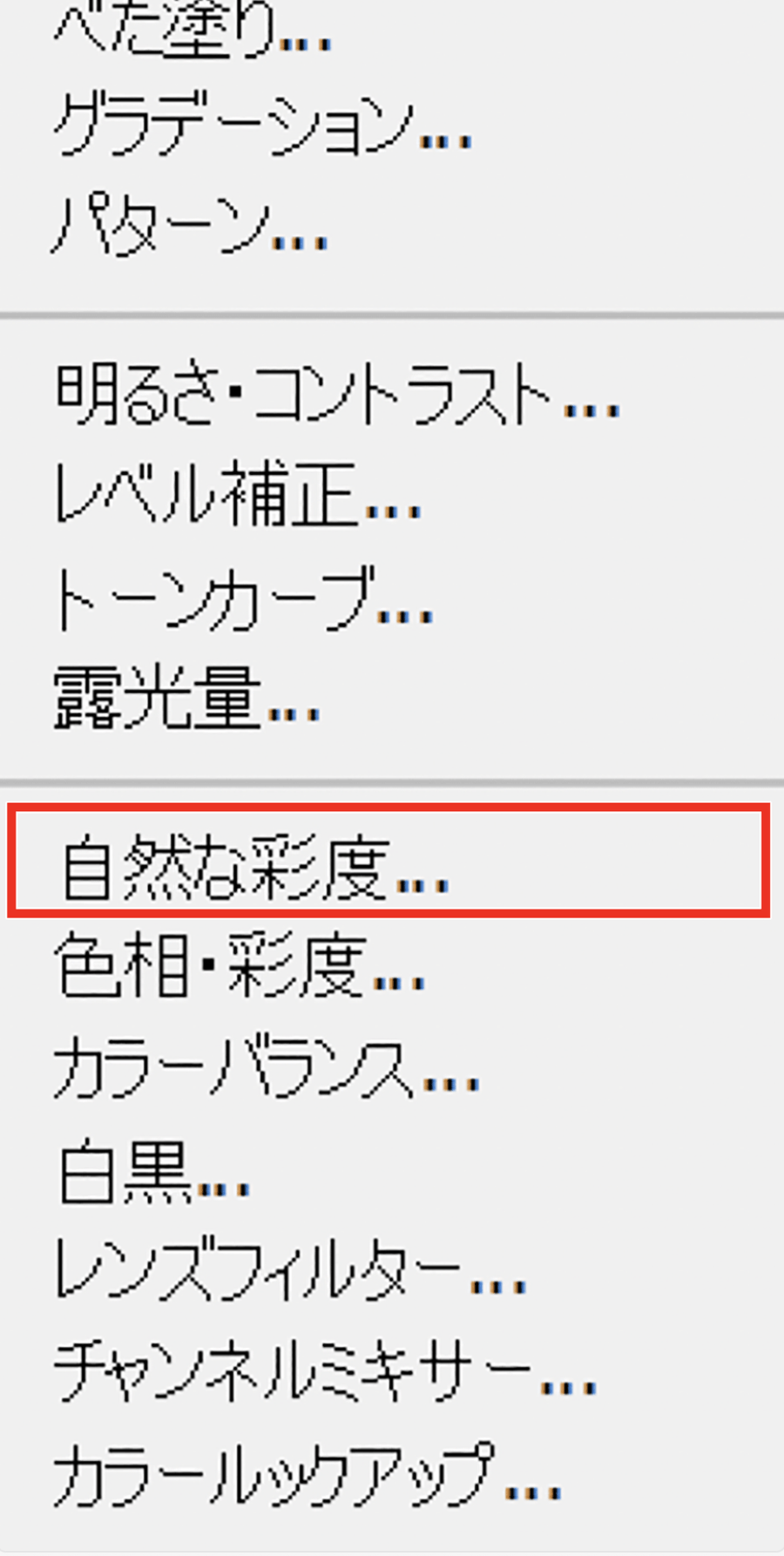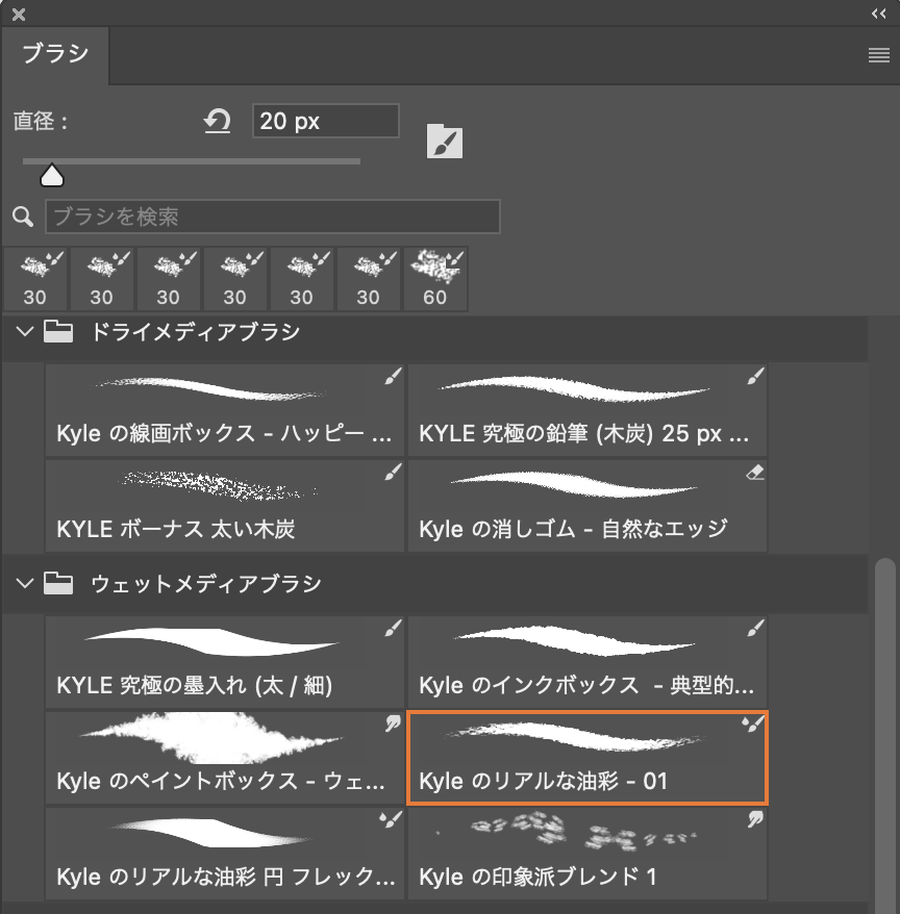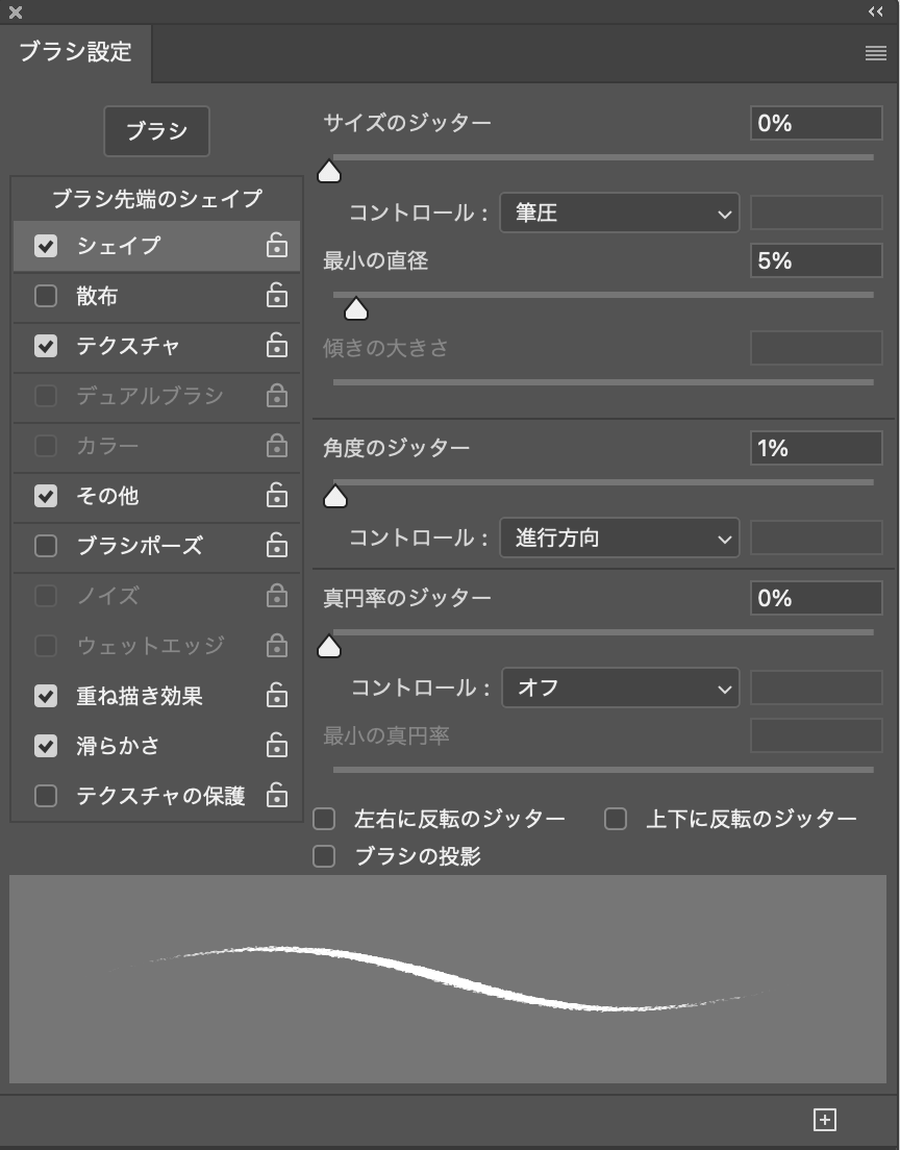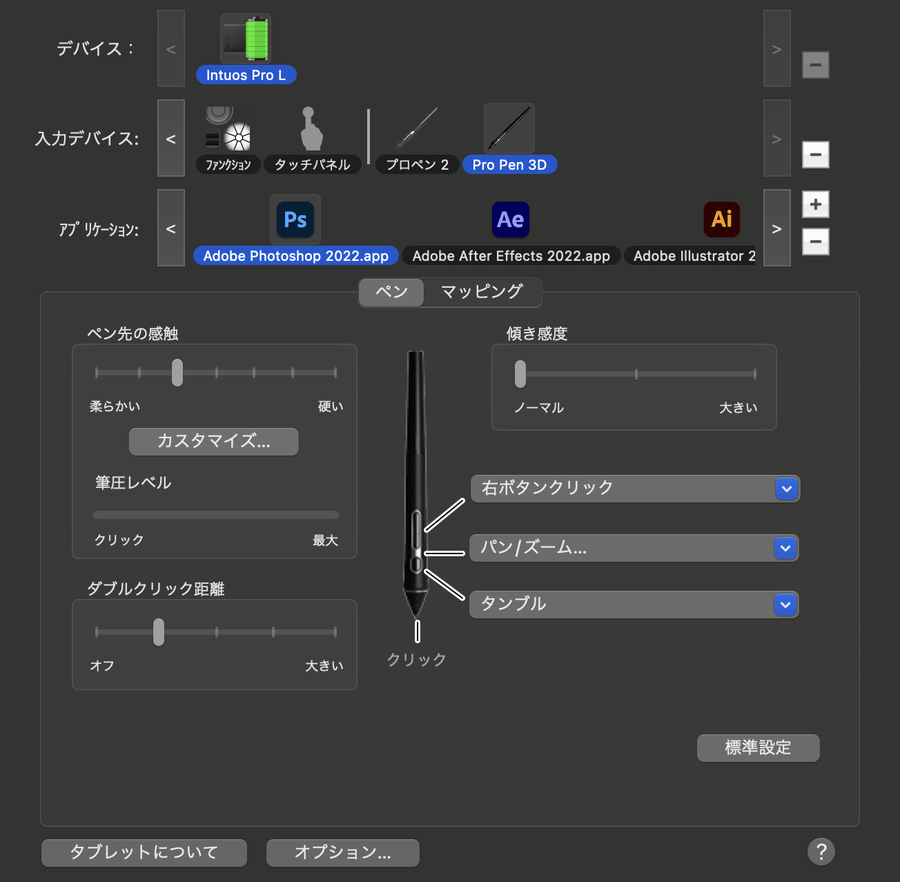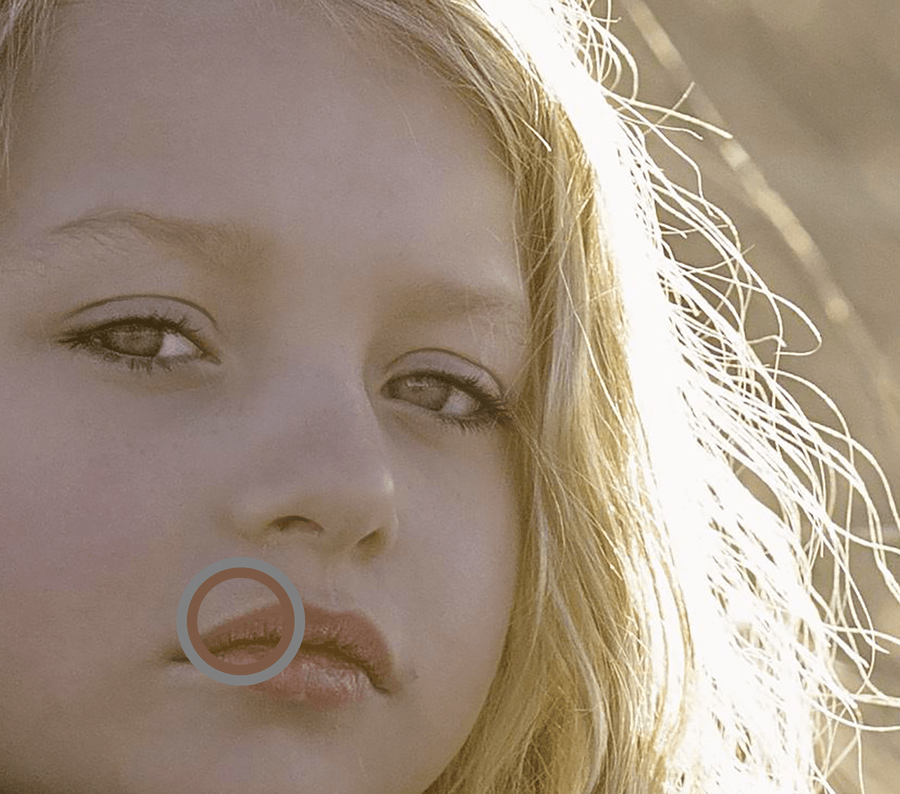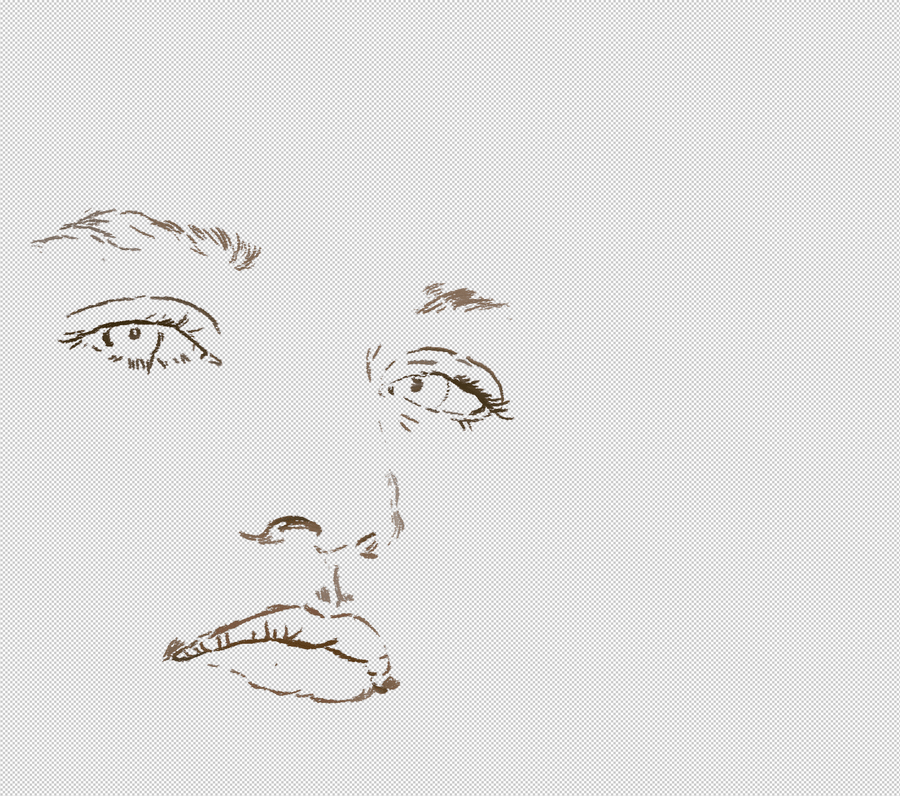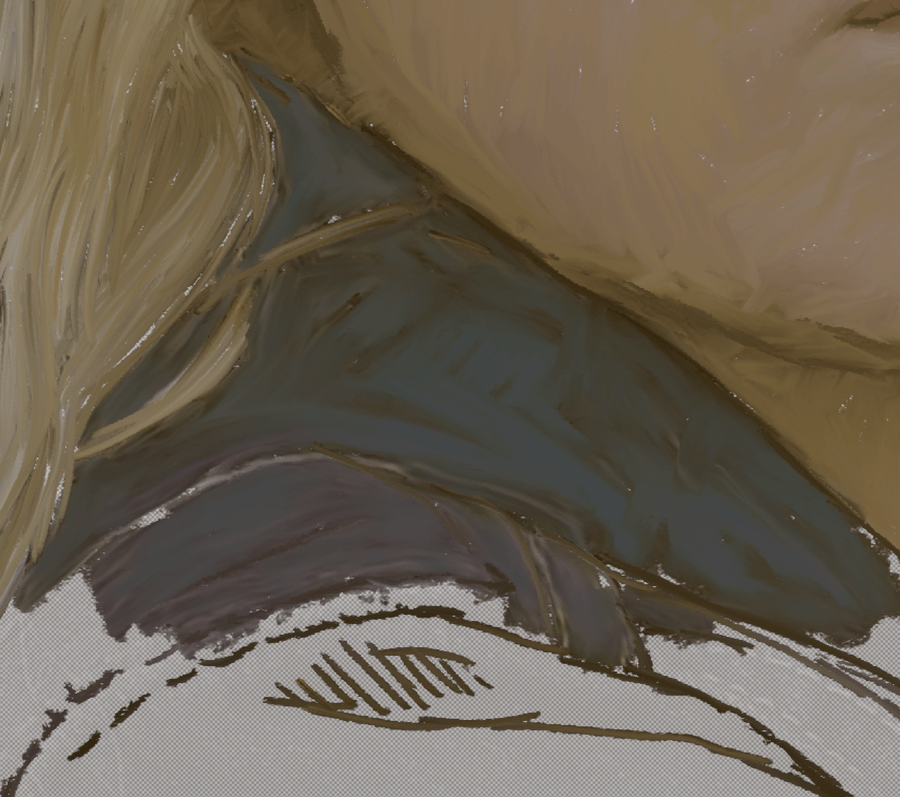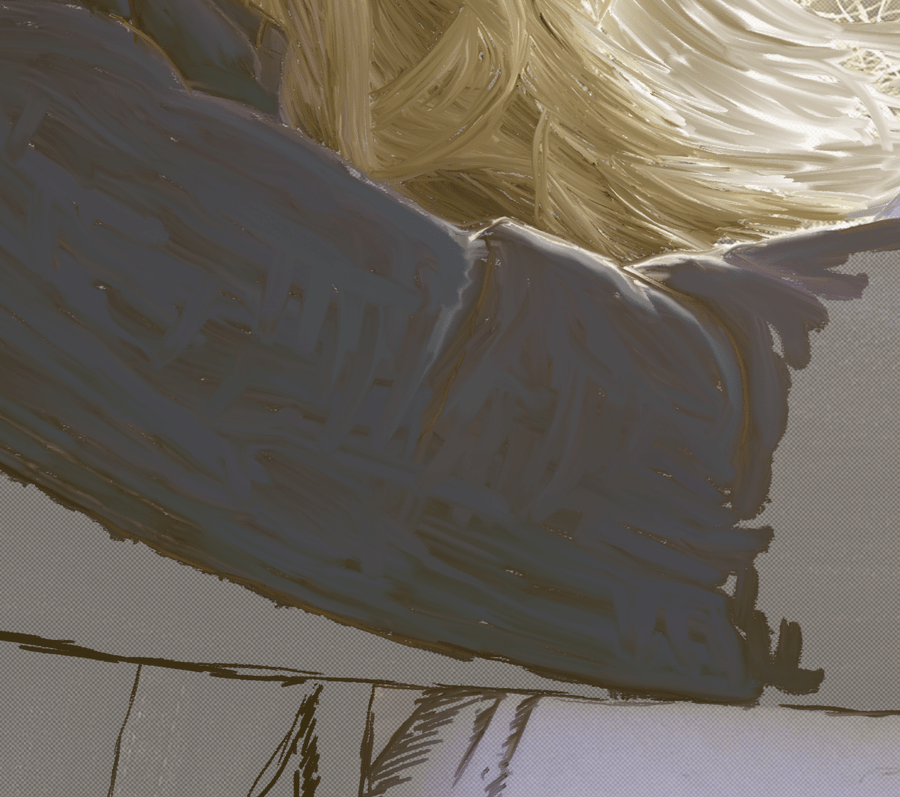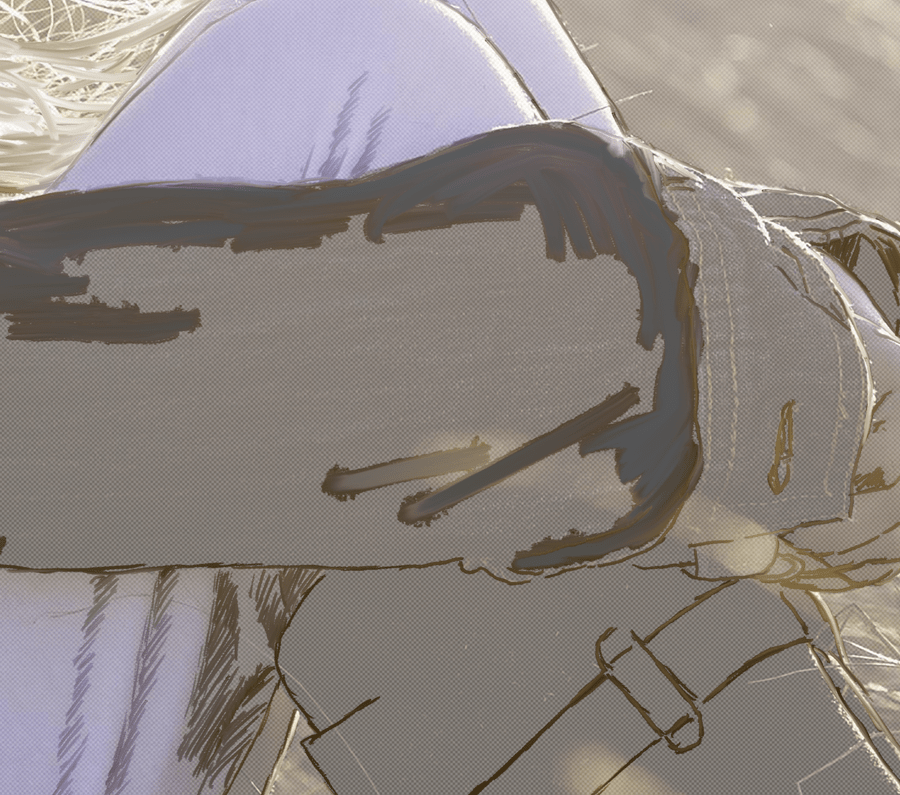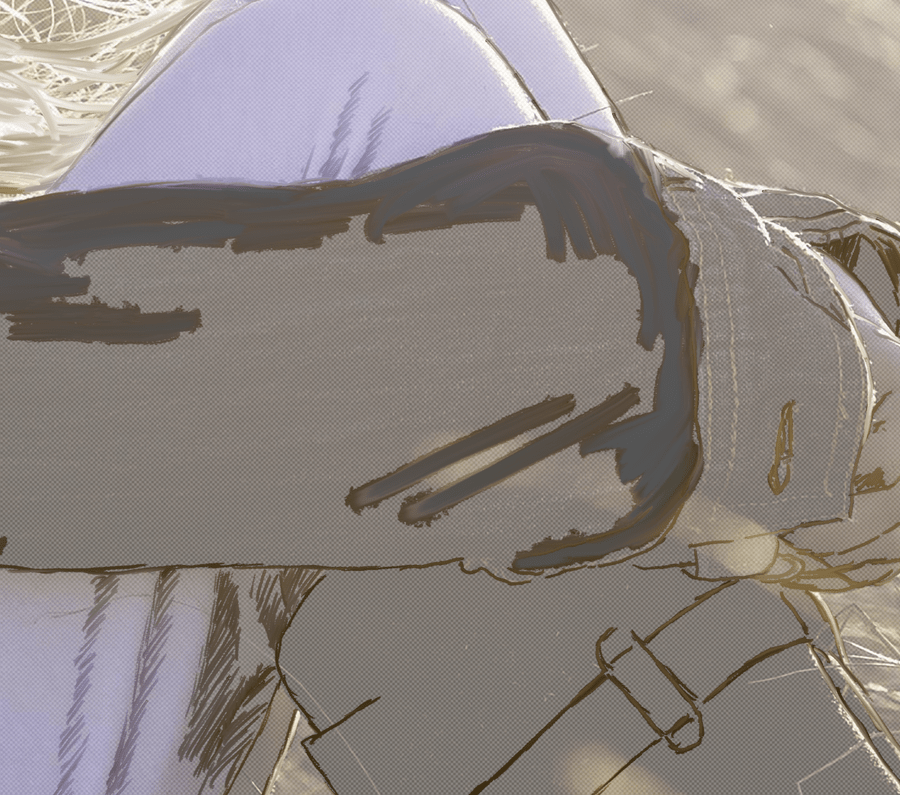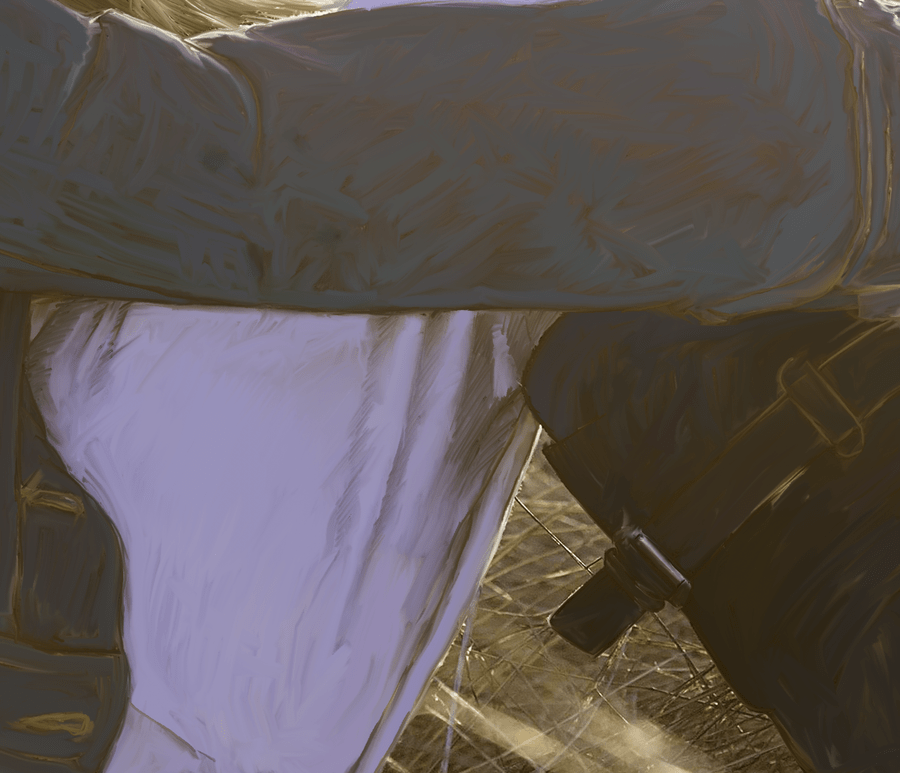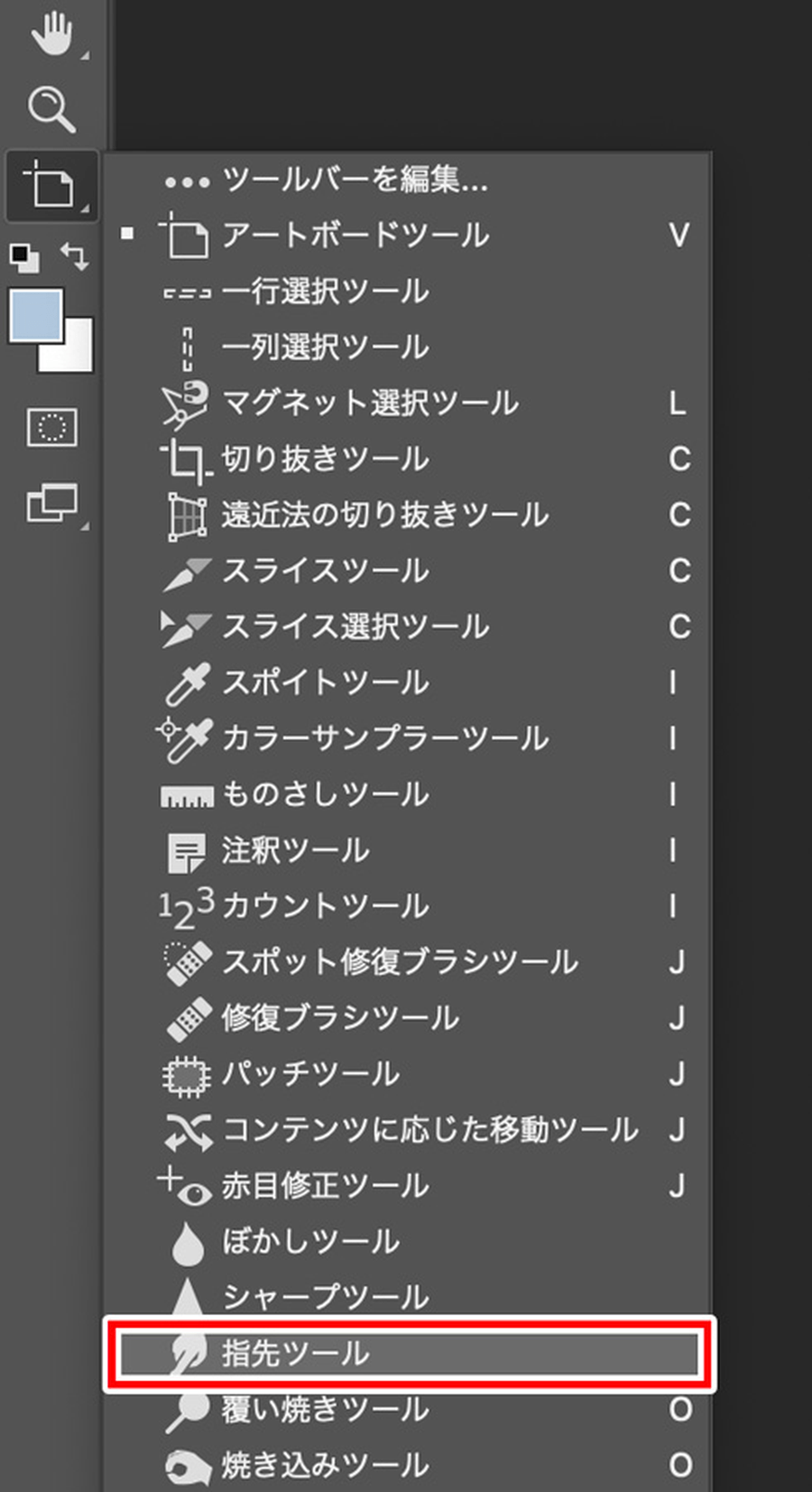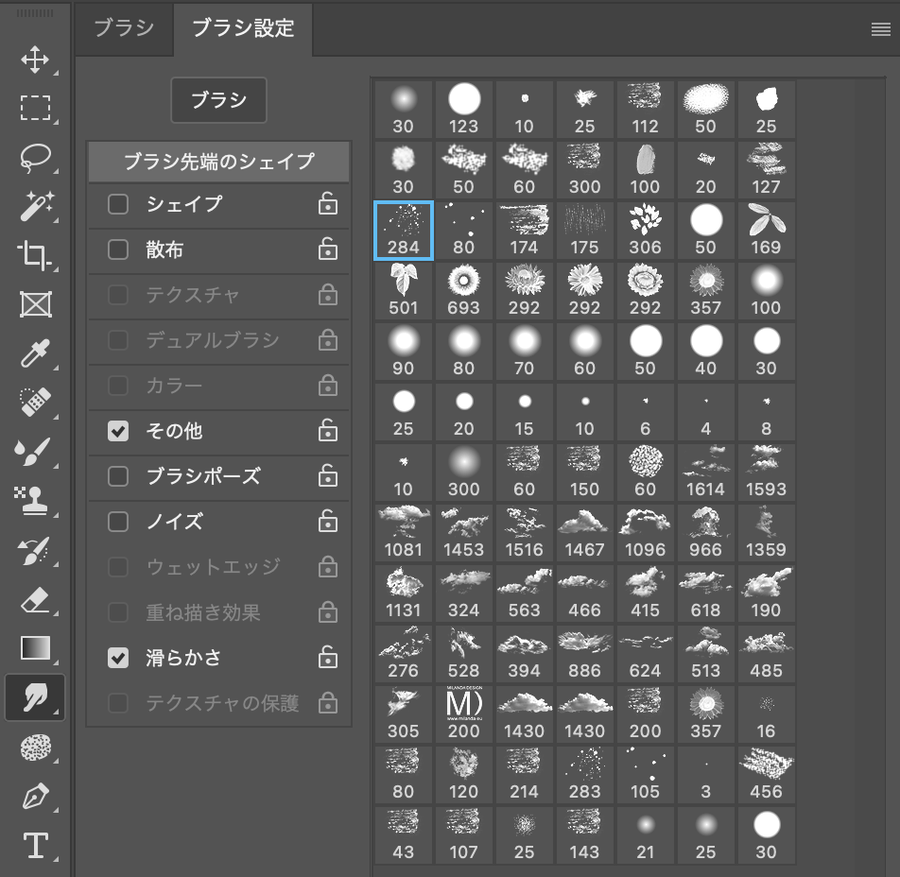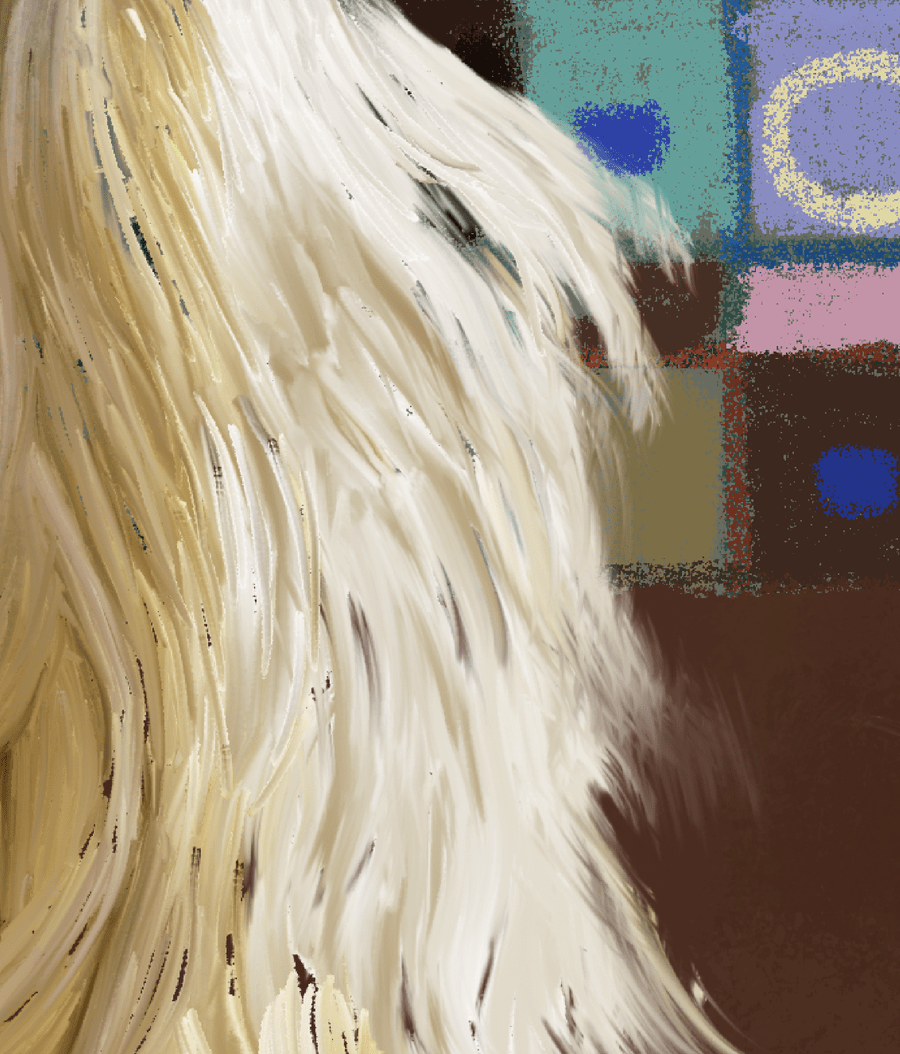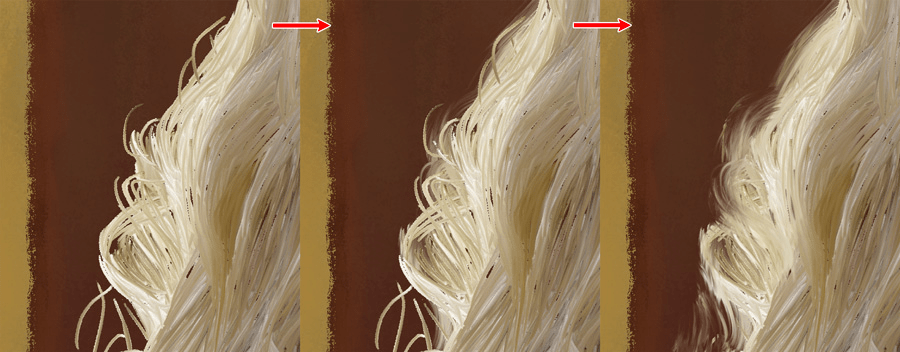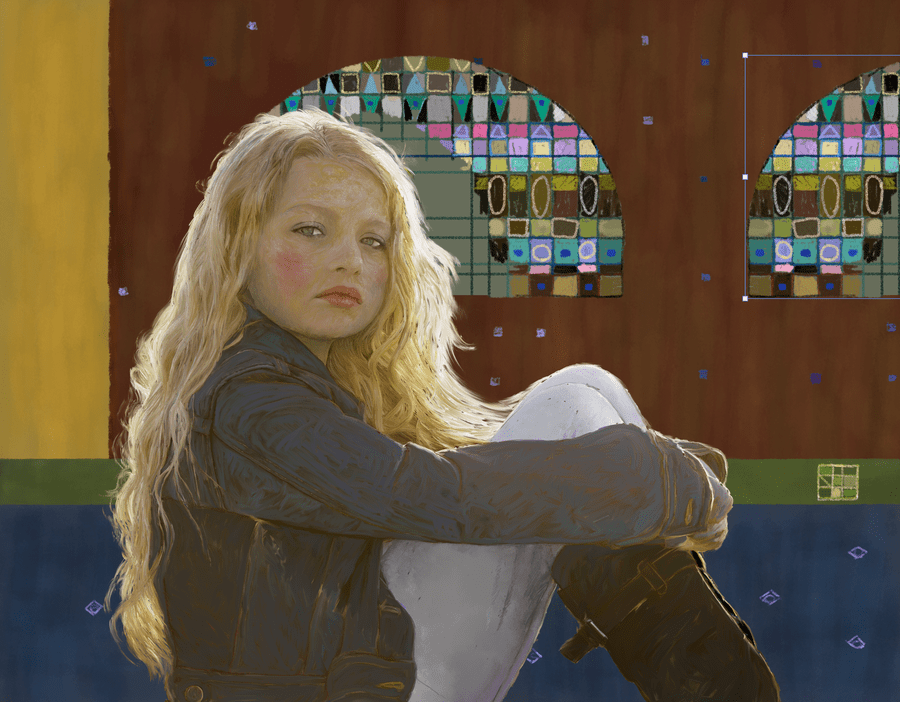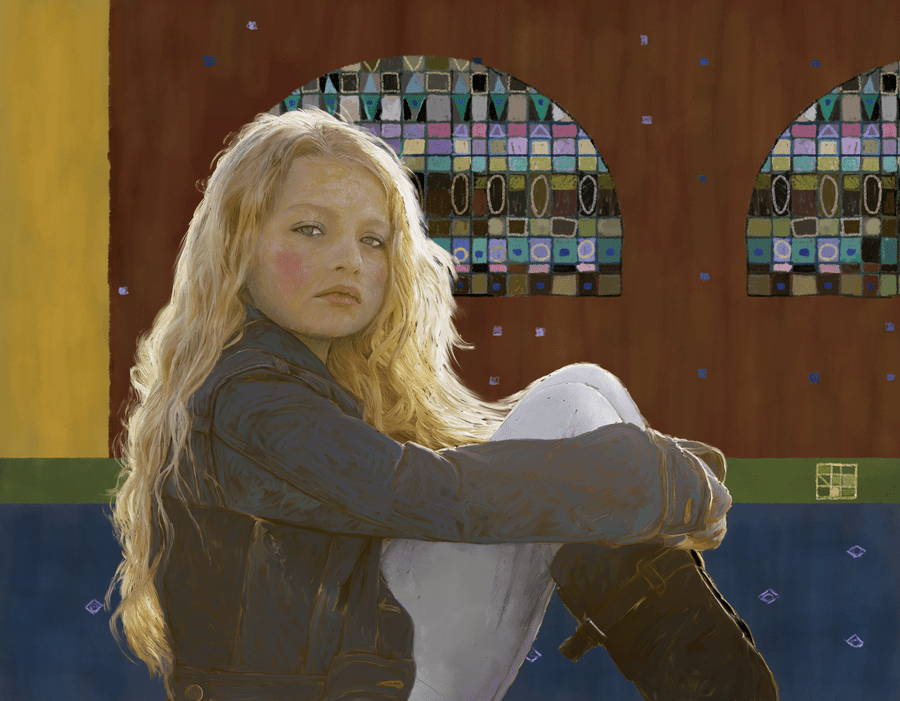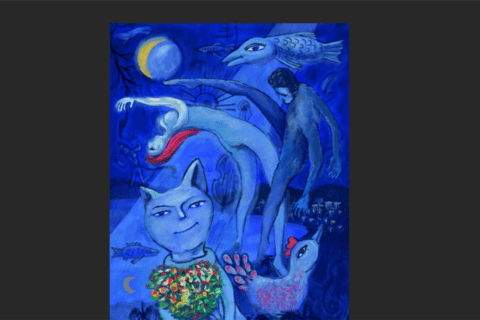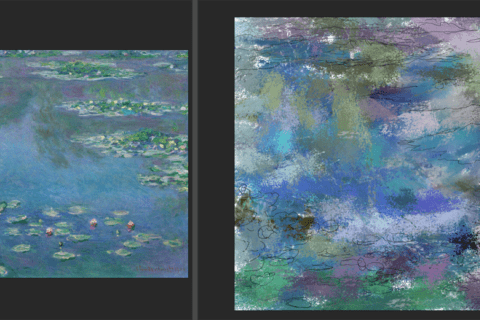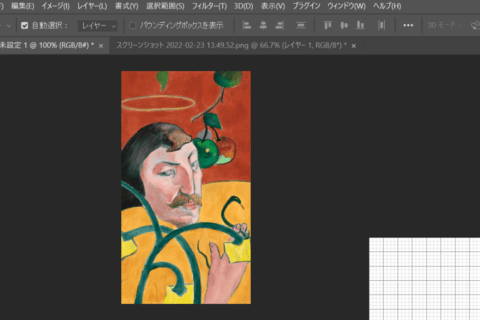Adobe Photoshop 2022(以下Photoshop)を使って、ペンタブレットで著名な画家の画風で描く方法を解説します。ここでは、帝政オーストリアの画家・グスタフ・クリムト(Gustav Klimt)を取り上げます。画家の画風をタブレットで再現しながら描画します。手順や方法について、イラスレーターやデザイナーとして活動するArtist HAL_さんが解説します。
Adobe Creative Cloud (Adobe CC)推奨スペックパソコン販売中!
アドビ株式会社が提供するクリエイティブアプリケーションおよびサービスをサブスクリプション(定期利用契約)方式で利用できるのが「Adobe Creative Cloud」です。定番のPhotoshop、Illustratorをはじめ、20以上の デスクトップアプリやモバイルアプリ、サービスが提供されています。パソコン工房では、Adobe製品を快適に扱える推奨スペックパソコンや「Adobe Creative Cloud」のダウンロード販売を行っておりますので、ぜひご利用ください。
画家グスタフ・クリムトについて
グスタフ・クリムト(1862年7月14日生まれ〜1918年2月6日逝去)は、帝政オーストリアの画家です。
クリムトの作品は、ウィーンで暮らす淑女たちを数多く描いています。もともと古典的で保守的な技法を学んだクリムトが、新しい表現手段を使った独自の展覧会「ウィーン分離派」の活動を通じた中で、スポンサーになった富裕層の女性たちを描いたものになります。
例えば、両足を広げて立ち、自信ありげな大人びた目で画家を見つめる9歳の少女を描いた『メーダ・プリマヴェージの肖像』(1912年)は、クリムトの活動支援者オイゲニア・プリマヴェージの娘の、ほぼ等身大の肖像です。そのようなクリムトが描いた女性を参考にしながら、現代の少女をモデルにクリムト風の作品を作りましょう。最初に今回の完成イメージをご覧ください。
また、筆者環境はスタイラスペンにWacom Pro Pen 3D(KP505)を使用していますが、どの環境にも共通する描き方を念頭に置いて解説しています。
ベース写真の設定を調整する
今回は以下のフリー素材の写真をベースに、クリムト風の作品を作り上げます。
“モデル 少女 子供 – Pixabayの無料写真”.Pixabay.2016.
https://pixabay.com/ja/photos/モデル-少女-子供-肖像画-1216916/
Photoshopを起動し、ダウンロードした素材を「切り抜きツール」を使い、描画したい部分だけトリミングします。
逆光で彩度がかなり落ちているので、調整して少し鮮やかにします。レイヤーパネル下部の「塗りつぶしまたは調整レイヤーを新規作成」ボタンをクリックして、「自然な彩度」を選びます。
調整後の状態です。また、描画前には必ず画像解像度をチェックしておきます。ここでは、解像度を300ppiで再サンプルをチェックし、適宜描きたいサイズへと変更しておきます。
油彩の混合ブラシを作成
今回メインに使用するブラシは、「Kyle」のブラシセットからカスタマイズします。元がしっかり作られているブラシですので、小さなカスタマイズにとどめます。
Photoshopの「ブラシ」から、「ウェットメディア」の「Kyleのリアルな油彩 – 01」を選びます。
実際に描きながら、「ブラシ設定」を調整します。例えば、「シェイプ」は最小の直径を「5%」に変更しました。
オプションバーより、「各ストローク後にブラシカラーを補充」をチェック、「各ストローク後にブラシを洗う」をチェック、「補充量」を50%、「ミックス」を50%、「全レイヤーを対象」にチェックを入れました。
調整後は「ブラシ設定」パネル右上のハンバーガーメニューより「新規ブラシプリセット」を選択し、保存します。ここでは、筆者がカスタマイズしたブラシセット「HAL_の印象派.abr」を用意してあるので、ダウンロードすると利用可能です。
ブラシは以下からダウンロードできます。
“ブラシ用ダウンロードURL”.NEXMAG.2022.
https://stylograph.com/nexmag/klimt.abr
※筆者の都合などにより、データは削除される場合があります
※ダウンロードデータを第三者に配布すること、またはインターネット上での配信を禁止いたします
「HAL_の印象派.abr」をダウンロード後ダブルクリックすると、自動的にPhotoshopにクリムト描画用のブラシセットが実装されます。
印象派を意識したドローイング
今回はベースとなる写真をそのまま活かす描き方をします。ですので、通常は大きな構成から描いて徐々にブラシを小さくし細部を描画するところ、ここでは細かな部分から描きながら、徐々に大きな部分を描画し、全体を調整します。塗り絵のような感覚で進める方が、今回の作品作りには適しているでしょう。
下は、筆者環境のタブレット設定画面です。タブレットの筆圧設定は、ブラシの性質によっても筆圧を変える必要があるので、常に確認してから始めましょう。筆者は通常ペン先の感触を中間にしていますが、今回はやや「柔らかい」設定にしました。
レイヤーパネルの最上部に新規レイヤーを作り、唇の上側の色を選択します。
ダウンロードした「印象派」ブラシを使う際は、長いストロークを避けて、短いストロークで何回も重ねて描画するといいでしょう。
「背景」の写真と同じ色でアウトラインを描いているので、見づらいなら、「背景」を「レイヤー」に変更し、「不透明度」を調整しながら進めます。印象派ブラシで、髪の毛の流れに沿って、丁寧にドローイングしましょう。着衣のアウトラインも短いラインで描いていきます。
形の流れに沿って描画する
絵の表情は、ブラシストロークの方向で決まります。例えば、髪の毛は流れがつかみやすいですが、顔にも筋肉の動きによる流れがあるので、沿わせて描きましょう。目や鼻などのパーツのエッジから判断してストロークします。
印象派ブラシのまま、「ブラシ設定」パネルの「ブラシ先端のシェイプ」の直径を50ピクセルに変更したら、先ほど描いてきたアウトラインのレイヤーの下に顔用のレイヤーを作り、顔の立体感の流れや筋肉の動きを考え、沿わせながら描画します。
まぶたや鼻、口のような明確な形を持った部分は、その稜線に従ってブラシを動かします。
頬などの広い面は、筋肉の流れのわかりにくいところがあります。トライアンドエラーで描き進めます。
顔が終わったら、エラーの修復がしやすいように目(眼球描画用)のレイヤーをアウトラインレイヤーの下に作り、目を描画します。
さらに「着衣レイヤー」もアウトラインレイヤーの下に作って、描きます。各レイヤーに分けておくと、後からの修復がしやすいです。
衣服を描く
髪の毛や顔は、小さいサイズのブラシを使ったが、慣れてくると大きなブラシで描けるようになります。着衣箇所は大きな面が多いので、ブラシサイズも大きめにして描きます。
顎や髪の毛と接している襟から描画します。
繊維の方向や皺の動きを考えて描画を進めます。
素材写真では、ジャケット袖の手前にかかる枯れ草が明るいので、ストロークのポジションを考えて描画します。
素材写真の逆光は気にせず、着衣を描画します。
ジャケットの色で塗りつぶしを進めます。
袖口のミシン目などは、タブレットの筆圧で強弱を調整しながら描きます。
ブーツは、金具などの細かな部分もあるが、印象派絵画のような光を感じられるように塗ります。
塗り残した小さな穴がたくさん目に付きますが、現状は残したままで気にせず、塗りを進めます。
パンツの色の彩度が高いので、後で調整しやすいようにこれも別レイヤーに分けて描画します。
面が広く、現状はバイオレットカラーが強調されてみえる点は、最後に調整します。
印象派らしい色彩表現で調整する
ここまでは素材の色に基づき描画しています。完成に向けて印象派としての仕上がりになることへも配慮し、調整します。印象派以前の絵画は教会に飾られるような、宗教色が強く、暗く重厚感のある作品が多かったです。一方で印象派は、光を重視します。
少女について、1番上に新規レイヤーを設けて、影の部分に寒色系の青色要素を、ダウンロードしたブラシツールの中から「印象派塗」と名づけたブラシを選び、描いていきます。紅潮した頬の表現も同じレイヤーで行い、調整します。
『メーダ・プリマヴェージの肖像』のような、フラットな壁の背景を作ります。この時までに、色味の強かったパンツの彩度も、ほぼグレー階調に下げておきます。
背景は、色ごとにレイヤーを作り、塗りつぶします。「印象派塗」ブラシを使って、マテリアル感を出しながら塗ります。
『メーダ・プリマヴェージの肖像』を参考に、背景のステンドグラスを描きます。
背景全体に装飾を施したら、背景の完成です。
モデルと背景をなじませる
モデルの髪の毛と背景をなじませていきます。ツールバーより「指先ツール」を選択。
「ブラシ設定」パネルにて、「ブラシ先端のシェイプ」で「はね ktw 3」を選択します。
「指先ツール」でアウトラインのレイヤーをなでると、ブラシ終端が適度に背景になじんでいきます。
髪の毛についても適宜指先ツールで調整します。
全体のバランスを取るために、ステンドグラスレイヤーを複製してレイアウトします。
ステンドグラス全体を描画したら完成になります。
最終調整を適宜進めて完成になります。筆者はトーンカーブ調整レイヤーで、背景のステンドグラス(右側)を明るくし、光が少女に当たったような微調整をして完成としました。

KOTOPLANNINGアートディレクター。元デジタルハリウッド大学客員教授。コンピューターおよびアクリル絵の具を使った自然な表現手法によるポートレート作品を制作発表、アプリ解説書、絵本など数十冊出版
![NEXMAG[ネクスマグ] パソコン工房](/magazine/assets/images/common/logo.svg)